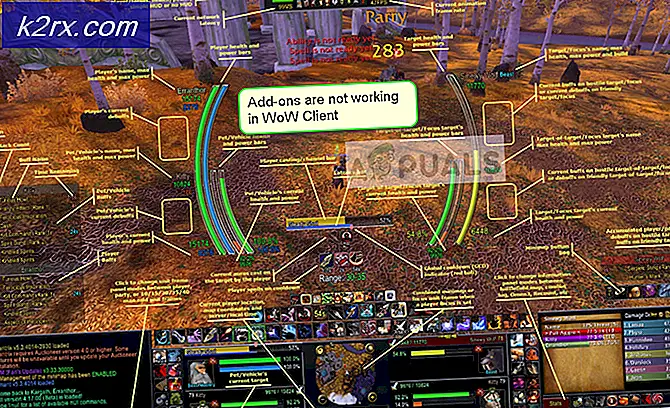Khắc phục: Mức độ sử dụng cao của RdrCEF.exe
Một số người dùng đã liên hệ với chúng tôi với các câu hỏi về quy trình RdrCEF.exe . Từ những gì chúng tôi thu thập được, tệp thực thi thường được kết hợp với các cửa sổ bật lên và lỗi ứng dụng đã ngừng hoạt động . Hầu hết thời gian, các lỗi được kích hoạt bởi quá trình RdrCEF.exe sẽ hiển thị khi người dùng mở Acrobat Reader .
Những người dùng khác đang báo cáo việc sử dụng CPU bất thường bằng RdrCEF.exe. Quá trình RdrCEF.exe rất có thể là chính hãng, nó có thể giúp điều tra nhiễm phần mềm độc hại nếu bạn thấy rằng quá trình này liên tục ăn một lượng lớn tài nguyên hệ thống của bạn.
RdrCEF.exe là gì?
RdrCEF.exe hợp pháp là một thành phần tiêu chuẩn của Adobe Acrobat Reader . Về cơ bản, quá trình RdrCEF.exe được giao nhiệm vụ xử lý hầu hết các tính năng kết nối đám mây. Nhưng đối với hầu hết người dùng, quá trình này chủ yếu được giao nhiệm vụ giữ một kênh mở với các máy chủ AWS.
Hãy nhớ rằng quá trình này không quan trọng đối với hoạt động tốt của Windows và việc loại bỏ nó sẽ không có bất kỳ hậu quả nào đối với hệ điều hành của người dùng.
Nguy cơ bảo mật tiềm ẩn?
Một số bộ bảo mật, bao gồm Malwarebytes, được biết là đôi khi kiểm dịch thực thi RdrCEF.exe khi nghi ngờ là một tác nhân trojan. Mặc dù hầu hết các trường hợp đó là dương tính giả, điều quan trọng là phải đảm bảo rằng bạn thực sự đang xử lý một tệp thực thi chính hãng.
Cách nhanh nhất để đảm bảo điều này là để xem vị trí của RdrCEF.exe. Để thực hiện việc này, hãy mở Trình quản lý Tác vụ (Ctrl + Shift + Esc) và định vị quy trình RdrCEF.exe . Sau khi thực hiện, nhấp chuột phải vào nó và chọn Open File Location. Nếu vị trí được tiết lộ khác với C: \ Program Files (x86) \ Adobe \ Acrobat Reader DC \ Reader \ AcroCEF \ RdrCEF.exe, có nhiều khả năng bạn đang xử lý nhiễm phần mềm độc hại.
Nếu bạn nghi ngờ nhiễm vi-rút, chúng tôi đặc biệt khuyên bạn nên quét hệ thống của bạn bằng loại bỏ phần mềm độc hại mạnh mẽ. Nếu bạn chưa cài đặt máy quét bảo mật, bạn có thể theo dõi bài viết chuyên sâu của chúng tôi ( ở đây ) về cách sử dụng Malwarebytes để xóa vi-rút khỏi hệ thống của bạn.
Sửa lỗi liên quan đến RdrCEF.exe
Khi bạn đã xác định rằng RdrCEF.exe là chính hãng, bạn có thể khắc phục sự cố một cách an toàn để loại bỏ lỗi do tệp thực thi của Adobe Reader.
Trong trường hợp bạn đang nhận được RdrCEF.exe đã ngừng làm việc hoặc lỗi ứng dụng Adobe Reader lỗi (RdrCEF.exe), bạn có thể khắc phục sự cố với hai phương pháp bên dưới. Các bản sửa lỗi sau đây cũng có thể chứng minh hiệu quả nếu bạn thấy việc sử dụng CPU và RAM bất thường bởi RdrCEF.exe nếu vấn đề bắt nguồn từ một quá trình bị lỗi.
Phương pháp 1: Đổi tên RdrCEF.exe và RdlServicesUpdater.exe
Một số người dùng đã có thể loại bỏ bất kỳ thông báo pop-up / lỗi nào liên kết với RdrCEF.exe bằng cách đổi tên hai tệp thực thi nằm trong vị trí cài đặt của Acrobat Reader.
Khi nó quay ra, đổi tên RdrCEF.exe và RdlServicesUpdater.exe sẽ buộc khách hàng tạo các tệp thi hành mới và lành mạnh sẽ không tạo ra lỗi tương tự. Dưới đây là hướng dẫn nhanh về cách thực hiện việc này:
Mẹo CHUYÊN NGHIỆP: Nếu vấn đề xảy ra với máy tính của bạn hoặc máy tính xách tay / máy tính xách tay, bạn nên thử sử dụng phần mềm Reimage Plus có thể quét các kho lưu trữ và thay thế các tệp bị hỏng và bị thiếu. Điều này làm việc trong hầu hết các trường hợp, nơi vấn đề được bắt nguồn do một tham nhũng hệ thống. Bạn có thể tải xuống Reimage Plus bằng cách nhấp vào đây- Đảm bảo Acrobat Reader đã đóng hoàn toàn. Ngoài ra, hãy kiểm tra khay thanh tác vụ của bạn cho bất kỳ quá trình đã mở nào.
- Điều hướng đến vị trí của Acrobat Reader . Theo mặc định, thư mục nằm trong C: \ Program Files (x86) \ Adobe \ Acrobat Reader DC \ Reader \ AcroCEF.
- Ở đó, bạn sẽ có thể phát hiện hai tệp thực thi: RdrCEF.exe và RdlServicesUpdater.exe. Nhấp chuột phải vào từng người trong số họ và chọn Đổi tên . Đổi tên cả hai tệp thi hành để kết thúc bằng _old và nhấn Enter để lưu các thay đổi của bạn.
- Khởi động lại Adobe Reader để buộc nó tạo lại hai tệp. Nếu mọi thứ suôn sẻ, bạn sẽ không còn bị làm phiền bởi các lỗi liên quan đến RdrCEF.exe.
Phương pháp 2: Cập nhật lên phiên bản Acrobat Reader mới nhất
Vấn đề gây ra Acrobat Reader gặp sự cố với RdrCEF.exe đã ngừng làm việc lỗi đã được giải quyết bởi Adobe trong bản phát hành kín đáo bắt đầu với bản cập nhật phát hành ngày 12 tháng 7 năm 2016.
Nếu bạn có thể mở Acrobat Reader, hãy vào phần Trợ giúp và nhấp vào Kiểm tra Cập nhật để nhắc khách hàng tự cập nhật lên phiên bản mới nhất.
Trong trường hợp lỗi được kích hoạt trước khi máy khách mở (ngăn bạn truy cập vào menu trợ giúp), bạn sẽ cần phải thực hiện một tuyến đường khác. Bắt đầu bằng cách gỡ cài đặt phiên bản Adobe Reader hiện tại khỏi máy tính của bạn. Để thực hiện điều này, hãy mở cửa sổ Run ( phím Windows + R ), gõ appwiz.cpl và nhấn Enter để mở Programs and Features .
Trong Chương trình và Tính năng, cuộn qua danh sách ứng dụng và gỡ cài đặt phiên bản Adobe Acrobat Reader hiện tại của bạn bằng cách nhấp chuột phải vào nó và chọn Gỡ cài đặt.
Khi bộ phần mềm đã được gỡ cài đặt, hãy truy cập trung tâm tải xuống chính thức dành cho trình đọc Acrobat ( tại đây ) và tải xuống phiên bản mới nhất. Nếu bạn muốn tránh bloatware bảo mật, hãy đảm bảo bạn bỏ chọn hai hộp trong phần Tùy chọn ưu tiên trước khi bạn nhấn nút Cài đặt ngay .
Khi tải xuống hoàn tất, hãy mở trình cài đặt được đóng gói và làm theo lời nhắc trên màn hình để cài đặt Adobe Acrobat Reader trên hệ thống của bạn.
Mẹo CHUYÊN NGHIỆP: Nếu vấn đề xảy ra với máy tính của bạn hoặc máy tính xách tay / máy tính xách tay, bạn nên thử sử dụng phần mềm Reimage Plus có thể quét các kho lưu trữ và thay thế các tệp bị hỏng và bị thiếu. Điều này làm việc trong hầu hết các trường hợp, nơi vấn đề được bắt nguồn do một tham nhũng hệ thống. Bạn có thể tải xuống Reimage Plus bằng cách nhấp vào đây